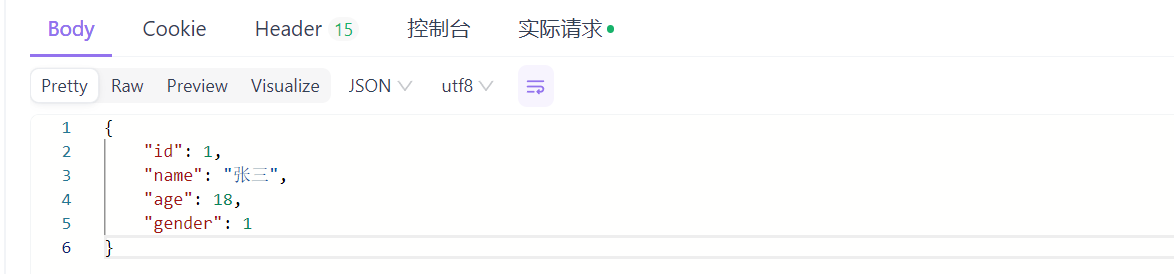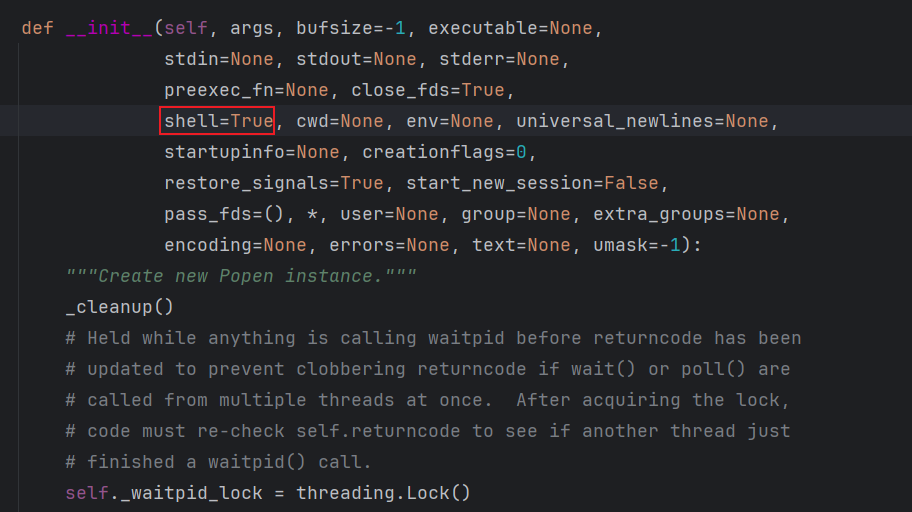谷歌浏览器的自动填充密码功能为用户提供了一种安全而便捷的在线体验,让用户在下次登录网站的时候,减去重复输入密码的麻烦。下面就给大家分享一下关于谷歌浏览器自动填充密码的相关内容,让你更加轻松的管理自己的账户。

谷歌浏览器自动填充密码功能的便利性
1、简化登录过程
自动填充密码:当用户访问一个需要登录的网站时,谷歌浏览器会自动检测并填充已保存的用户名和密码。这样,用户无需手动输入任何信息,只需点击登录按钮即可进入账户。
操作简便:整个登录过程变得非常简单,用户不再需要在键盘上反复敲打,减少了操作步骤和时间消耗。
2、减少错误输入
避免输入错误:手动输入密码时,用户可能会因敲击错误而导致登录失败。自动填充功能确保填充的密码是准确无误的,从而降低了输错密码的概率。
提升用户体验:正确的密码输入使得用户可以快速、顺畅地进入自己的账户,提高了整体的用户体验。
3、多设备同步
跨设备使用:如果用户在一台设备上保存了密码,那么在其他使用相同谷歌账户的设备上也可以同步使用这些密码信息。这种无缝同步大大方便了需要在多个设备间切换的用户。
数据一致性:确保在不同设备上使用的信息一致,用户不需要为每台设备重新记忆或输入密码。
4、支持和管理功能
查看和管理密码:用户可以在谷歌浏览器的设置中查看、删除或更新已保存的密码。这些管理工具使得自动填充功能更加完善,用户能根据自身需求进行密码管理。
导出密码:为了账户安全,Chrome支持用户导出已保存的密码,以便在其他设备或应用中使用。
5、提升工作效率
省时高效:对于经常需要登录多个网站进行工作的用户来说,自动填充密码功能可以极大节省时间,提高工作效率。
便捷性对比:与其他需要手动输入密码的浏览器相比,谷歌浏览器的自动填充功能显得更加先进和方便。

谷歌浏览器自动填充密码设置步骤
1、首先进入谷歌浏览器界面,点击“设置”。

2、然后进入设置,点击“自动填充和密码”。

3、最后进入自动填充界面,点击“Google密码管理工具”即可设置。

如何查看、删除或更新已保存的密码
1、查看已保存的密码:
首先,打开Chrome浏览器,点击右上角的三条横杆图标。
在弹出的菜单中点击“设置”,然后进入设置菜单中。
在自动填充和密码设置中找到“Google密码管理工具”部分。
此时会弹出一个新页面,列出所有已保存的密码,包括网站地址、登录账号和密码。

2、删除已保存的密码:
在“已保存的密码”页面,找到你想要删除的网站密码条目。

选中该条目后,点击即可删除相应的密码。

3、更新已保存的密码:
在“已保存的密码”页面,找到需要更新密码的条目。
点击条目旁边的“编辑”按钮(通常表示为三点或三角形图标),然后输入新的密码。

修改后保存更改,即可完成密码更新。

4、导出已保存的密码:
为了账户安全,Chrome支持用户导出已保存的密码。
在“已保存的密码”页面,在导出密码设置中选择“下载文件”。

根据提示操作,可以将密码数据导出到一个CSV文件中,方便在其他设备或应用中使用。

以上就是小编今天分享的全部内容了,希望大家都能通过谷歌浏览器的密码管理器,来有效管理自己的登录信息。